实验1配置默认网站实现域名解析文档
dns配置实验报告
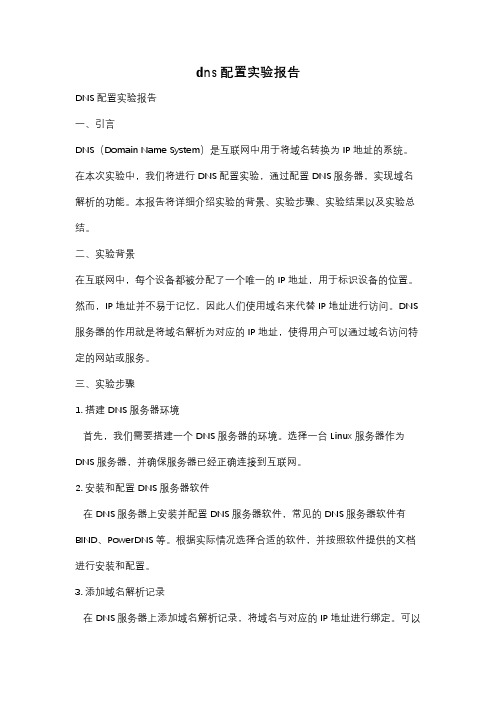
dns配置实验报告DNS配置实验报告一、引言DNS(Domain Name System)是互联网中用于将域名转换为IP地址的系统。
在本次实验中,我们将进行DNS配置实验,通过配置DNS服务器,实现域名解析的功能。
本报告将详细介绍实验的背景、实验步骤、实验结果以及实验总结。
二、实验背景在互联网中,每个设备都被分配了一个唯一的IP地址,用于标识设备的位置。
然而,IP地址并不易于记忆,因此人们使用域名来代替IP地址进行访问。
DNS 服务器的作用就是将域名解析为对应的IP地址,使得用户可以通过域名访问特定的网站或服务。
三、实验步骤1. 搭建DNS服务器环境首先,我们需要搭建一个DNS服务器的环境。
选择一台Linux服务器作为DNS服务器,并确保服务器已经正确连接到互联网。
2. 安装和配置DNS服务器软件在DNS服务器上安装并配置DNS服务器软件,常见的DNS服务器软件有BIND、PowerDNS等。
根据实际情况选择合适的软件,并按照软件提供的文档进行安装和配置。
3. 添加域名解析记录在DNS服务器上添加域名解析记录,将域名与对应的IP地址进行绑定。
可以添加多个解析记录,以支持多个域名的解析。
4. 测试域名解析功能在其他设备上进行域名解析测试,通过ping命令或浏览器访问域名,验证DNS服务器是否能够正确解析域名并返回正确的IP地址。
四、实验结果经过以上步骤,我们成功搭建了DNS服务器并进行了域名解析测试。
在测试过程中,DNS服务器能够正确解析域名并返回正确的IP地址,验证了DNS配置的正确性。
五、实验总结通过本次实验,我们深入了解了DNS的工作原理和配置过程。
DNS作为互联网中不可或缺的一部分,为用户提供了便利的域名访问方式。
合理配置和管理DNS服务器,能够提高网络的稳定性和可用性。
然而,在实际应用中,DNS配置可能会面临一些挑战和问题。
例如,DNS缓存导致的解析延迟、DNS劫持等安全问题等。
因此,我们需要继续学习和研究DNS技术,不断提升DNS配置的能力。
搭建DNS服务器实现域名解析

搭建DNS服务器实现域名解析学习服务的方法:了解服务的作用:名称,功能,特点安装服务配置文件的位置,端口服务开启和关闭的脚本修改配置文件(实战举例)排错(从上到下,从内到外)----------------------------------------大纲:DNS服务器常见概念DNS服务器安装及相关配置实战:配置DNS服务器解析实战:使用DNS支持递归查询.实战:搭建DNS转发服务器实战:搭建DNS主从服务器实战:zone文件中的其它记录信息. 通过DNS做负载均衡实战:DNS主从密钥认证测试工具:nslookup dig----------------------------------------DNS服务器常见概念DNS服务概述:DNS(Domain Name System--域名系统),在TCP /IP 网络中有着非常重要的地位,能够提供域名和IP 地址的解析服务.DNS是一个分布式数据库,命名系统采用层次的逻辑结构,如同一颗倒置的树,这个逻辑的树形结构称为域名空间,由于DNS划分了域名空间,所以各机构可以使用自己的域名空间创建DNS信息.注:DNS域名空间中,树的最大深度不得超过127层,树中每个节点最长可以存储63个字符.一些名词的解释:1. 域和域名DNS树的每个节点代表一个域.通过这些节点,对整个域名空间进行划分,成为一个层次结构.域名空间的每个域的名字,通过域名进行表示.域名:通常由一个完全合格域名(FQDN)标识.FQD N能准确表示出其相对于DNS 域树根的位置,也就是节点到DNS 树根的完整表述方式,从节点到树根采用反向书写,并将每个节点用“.”分隔,对于DNS 域google 来说,其完全正式域名(FQDN)为google.c om.例如,google为com域的子域,其表示方法为goo ,而www为google域中的子域,可以使用表示.注意:通常,FQDN 有严格的命名限制,长度不能超过256 字节,只允许使用字符a-z,0-9,A-Z和减号(-).点号(.)只允许在域名标志之间(例如“google.co m”)或者FQDN 的结尾使用.域名不区分大小.由最顶层到下层,可以分成:根域、顶级域、二级域、子域.Internet 域名空间的最顶层是根域(root),其记录着Internet 的重要DNS 信息,由Internet域名注册授权机构管理,该机构把域名空间各部分的管理责任分配给连接到Internet 的各个组织.“.”全球有13个根(root)服务器DNS 根域下面是顶级域,也由Internet 域名注册授权机构管理.共有3 种类型的顶级域.组织域:采用3 个字符的代号,表示DNS 域中所包含的组织的主要功能或活动.比如com 为商业机构组织,edu 为教育机构组织,gov 为政府机构组织,mi l 为军事机构组织,net 为网络机构组织,org 为非营利机构组织,int 为国际机构组织.地址域:采用两个字符的国家或地区代号.如cn 为中国,kr 为韩国,us 为美国.反向域:这是个特殊域,名字为in-addr.arpa,用于将IP 地址映射到名字(反向查询).对于顶级域的下级域,Internet 域名注册授权机构授权给Internet 的各种组织.当一个组织获得了对域名空间某一部分的授权后,该组织就负责命名所分配的域及其子域,包括域中的计算机和其他设备,并管理分配域中主机名与IP 地址的映射信息.2、区(Zone)区是DNS 名称空间的一部分,其包含了一组存储在DNS 服务器上的资源记录.使用区的概念,DNS 服务器回答关于自己区中主机的查询,每个区都有自己的授权服务器.3、主域名服务器与辅助域名服务器当区的辅助服务器启动时,它与该区的主控服务器进行连接并启动一次区传输,区辅助服务器定期与区主控服务器通信,查看区数据是否改变.如果改变了,它就启动一次数据更新传输.每个区必须有主服务器,另外每个区至少要有一台辅助服务器,否则如果该区的主服务器崩溃了,就无法解析该区的名称.辅助服务器的优点:1)容错能力配置辅助服务器后,在该区主服务器崩溃的情况下,客户机仍能解析该区的名称.一般把区的主服务器和区的辅助服务器安装在不同子网上,这样如果到一个子网的连接中断,DNS 客户机还能直接查询另一个子网上的名称服务器.2)减少广域链路的通信量如果某个区在远程有大量客户机,用户就可以在远程添加该区的辅助服务器,并把远程的客户机配置成先查询这些服务器,这样就能防止远程客户机通过慢速链路通信来进行DNS 查询.3)减轻主服务器的负载辅助服务器能回答该区的查询,从而减少该区主服务器必须回答的查询数.4、DNS 相关概念(1)DNS 服务器运行DNS 服务器程序的计算机,储存DNS 数据库信息.DNS 服务器会尝试解析客户机的查询请求.在解答查询时,如果DNS 服务器能提供所请求的信息,就直接回应解析结果,如果该DNS 服务器没有相应的域名信息,则为客户机提供另一个能帮助解析查询的服务器地址,如果以上两种方法均失败,则回应客户机没有所请求的信息或请求的信息不存在.(2)DNS 缓存DNS 服务器在解析客户机请求时,如果本地没有该D NS 信息,则可以会询问其他DNS 服务器,当其他域名服务器返回查询结果时,该DNS 服务器会将结果记录在本地的缓存中,成为DNS 缓存.当下一次客户机提交相同请求时,DNS 服务器能够直接使用缓存中的DNS 信息进行解析.2)DNS查询过程:看一个DNS查询过程:通过8个步骤的解析过程就使得客户端可以顺利访问 这个域名,但实际应用中,通常这个过程是非常迅速的<1> 客户机提交域名解析请求,并将该请求发送给本地的域名服务器.<2> 当本地的域名服务器收到请求后,就先查询本地的缓存.如果有查询的DNS 信息记录,则直接返回查询的结果.如果没有该记录,本地域名服务器就把请求发给根域名服务器.<3> 根域名服务器再返回给本地域名服务器一个所查询域的顶级域名服务器的地址.<4> 本地服务器再向返回的域名服务器发送请求.<5> 接收到该查询请求的域名服务器查询其缓存和记录,如果有相关信息则返回客户机查询结果,否则通知客户机下级的域名服务器的地址.<6> 本地域名服务器将查询请求发送给返回的DN S 服务器.<7> 域名服务器返回本地服务器查询结果(如果该域名服务器不包含查询的DNS 信息,查询过程将重复<6>、<7>步骤,直到返回解析信息或解析失败的回应).<8> 本地域名服务器将返回的结果保存到缓存,并且将结果返回给客户机.5、两种查询方式:(1)递归查询递归查询是一种DNS 服务器的查询模式,在该模式下DNS 服务器接收到客户机请求,必须使用一个准确的查询结果回复客户机.如果DNS 服务器本地没有存储查询DNS 信息,那么该服务器会询问其他服务器,并将返回的查询结果提交给客户机.(2)迭代查询DNS 服务器另外一种查询方式为迭代查询,当客户机发送查询请求时,DNS 服务器并不直接回复查询结果,而是告诉客户机另一台DNS 服务器地址,客户机再向这台DNS 服务器提交请求,依次循环直到返回查询的结果为止.6、正向解析与反向解析1)正向解析正向解析是指域名到IP 地址的解析过程.2)反向解析反向解析是从IP 地址到域名的解析过程.反向解析的作用为服务器的身份验证./#一个反向解析服务器7、DNS资源记录1)SOA 资源记录(全区唯一)每个区在区的开始处都包含了一个起始授权记录(St art of Authority Record),简称SOA 记录. SOA 定义了域的全局参数,进行整个域的管理设置.一个区域文件只允许存在唯一的SOA 记录.2)NS 资源记录NS(Name Server)记录是域名服务器记录,用来指定该域名由哪个DNS服务器来进行解析.每个区在区根处至少包含一个NS 记录.3)A 资源记录地址(A)资源记录把FQDN 映射到IP 地址. 因为有此记录,所以DNS服务器能解析FQDN域名对应的IP 地址.4)PTR 资源记录相对于A 资源记录,指针(PTR)记录把IP地址映射到FQDN. 用于反向查询,通过IP地址,找到域名. 5)CNAME 资源记录别名记录(CNAME)资源记录创建特定FQDN 的别名.用户可以使用CNAME 记录来隐藏用户网络的实现细节,使连接的客户机无法知道真正的域名.例:ping百度时,解析到了百度的别名服务器.百度有个cname=.的别名6)MX 资源记录邮件交换(MX)资源记录,为DNS 域名指定邮件交换服务器.邮件交换服务器是为DNS 域名处理或转发邮件的主机.处理邮件指把邮件投递到目的地或转交另一不同类型的邮件传送者.转发邮件指把邮件发送到最终目的服务器,用简单邮件传输协议SMTP 把邮件发送给离最终目的地最近的邮件交换服务器,或使邮件经过一定时间的排队.以上是相关概念.模式: C/S 模式DNS服务器的安装及相关配置:DNS服务器的安装:BIND 简介:全称为Berkeley Internet Name Do main(伯克利因特网名称域系统).BIND 主要有三个版本:BIND4、BIND8、BIND9.BIND8 融合了许多提高效率、稳定性和安全性的技术,而BIND9 增加了一些超前的理念:IPv6支持、密钥加密、多处理器支持、线程安全操作、增量区传送等等.yum -y install bind bind-chroot bind-uti lsbind ---> #该包为DNS服务的主程序包bind-chroot ---> #该包提高安全性# bind-chroot是bind的一个功能包,使bind可以在一个chroot的模式下运行.# 也就是说,bind运行时的/(根)目录,并不是系统真正的/(根)目录,# 只是系统中的一个子目录.这样做的目的是为了提高安全性.# 因为在chroot模式下,bind只可以方位这个子目录的范围.# 而不能进入这个子目录外其他的地方.bind-utils ---> #该包为客户端工具,默认安装,用于搜索余名指令DNS服务器的使用:/etc/init.d/named <start | restart | st op | status >或service named <start | restart | stop | status >#<start 启动| restart 重启| stop 停止| sta tus 状态>chkconfig add named #添加named开机启动项chkconfig named on #设置named开机自启动chkconfig --list named #查看named开机启动状态DNS服务器监听端口:vim /etc/servicesPORT: udp/tcp 53 ---> 客户端查询PORT: udp/tcp 953 ---> 主从服务器同步DNS服务器配置文件:rpm -ql bind/etc/named.conf ---> 核心配置文件没有安装bind-chroot情况下,可以备份配置文件后,直接修改/etc/name.conf.(推荐)安装了bind-chroot情况下,直接运行/etc/init.d/named start后,执行mount命令,在对/var/named/chroot /etc/named.conf进行修改----------------- start and mount log -------------------[root@xiaogan120 ~]# /etc/init.d/named st artGenerating /etc/rndc.key: [ OK ]Starting named: [ OK ] [root@xiaogan120 ~]# mount/dev/sda2 on / type ext4 (rw)proc on /proc type proc (rw)sysfs on /sys type sysfs (rw)devpts on /dev/pts type devpts (rw,gid=5, mode=620)tmpfs on /dev/shm type tmpfs (rw)/dev/sda1 on /boot type ext4 (rw)/dev/sda5 on /var type ext4 (rw)/dev/sr0 on /mnt type iso9660 (ro)none on /proc/sys/fs/binfmt_misc typ e binfmt_misc (rw)/etc/named on /var/named/chroot/etc /named type none (rw,bind)/var/named on /var/named/chroot/va r/named type none (rw,bind)/etc/named.conf on /var/named/chroo t/etc/named.conf type none (rw,bind) /etc/named.rfc1912.zones on /var/na med/chroot/etc/named.rfc1912.zones t ype none (rw,bind)/etc/rndc.key on /var/named/chroot/e tc/rndc.key type none (rw,bind)/usr/lib64/bind on /var/named/chroot /usr/lib64/bind type none (rw,bind)/etc/named.iscdlv.key on /var/named/ chroot/etc/named.iscdlv.key type none (rw,bind)/etc/named.root.key on /var/named/c hroot/etc/named.root.key type none (r w,bind)[root@xiaogan120 ~]#---------------------- END ------------------------配置文件详解:vim /var/named/chroot/etc/named.co nf#启动服务后,尽量使用这个路径.options :对全局生效,定义了监听地址和端口,目录,临时目录,状态目录等配置信息logging : 日志信息zone : 针对某个区域生效重点说一下type参数:type 字段指定区域的类型,对于区域的管理至关重要,一共分为六种:1. Master:主DNS 服务器:拥有区域数据文件,并对此区域提供管理数据2. Slave:辅助DNS 服务器:拥有主DNS 服务器的区域数据文件的副本,辅助DNS 服务器会从主DNS服务器同步所有区域数据.3. Stub:stub 区域和slave 类似,但其只复制主DNS 服务器上的NS 记录而不像辅助DNS 服务器会复制所有区域数据.4. Forward:一个forward zone 是每个域的配置转发的主要部分.一个zone 语句中的type forward可以包括一个forward 和/或forwarders 子句,它会在区域名称给定的域中查询.如果没有forwarders 语句或者f orwarders 是空表,那么这个域就不会有转发,消除了options 语句中有关转发的配置.5. Hint:根域名服务器的初始化组指定使用线索区域hint zone,当服务器启动时,它使用根线索来查找根域名服务器,并找到最近的根域名服务器列表.----------------- /var/named/chroot/etc/name d.conf -------------------//// named.conf//// Provided by Red Hat bind package to co nfigure the ISC BIND named(8) DNS// server as a caching only nameserver (as a localhost DNS resolver only).//// See /usr/share/doc/bind*/sample/ for ex ample named configuration files.// 在/usr/share/doc/bind*/sample/ 文件夹中可查卡named配置案例options {listen-on port 53 { any; }; #监听地址,和端口IPV4listen-on-v6 port 53 { any; }; #监听地址,和端口IPV6directory "/var/named"; #工作目录dump-file "/var/named/data/cache_dump.db "; #数据存放目录statistics-file "/var/named/data/named_st ats.txt";#数据存放目录memstatistics-file "/var/named/data/named_ mem_stats.txt";#数据存放目录allow-query { any; }; #允许解析的IP地址recursion yes; # 开启递归查询dnssec-enable yes; #开启加密dnssec-validation yes; #在递归查询服务器上开启DNSSEC验证/* Path to ISC DLV key */bindkeys-file "/etc/named.iscdlv.key"; #isc dlv key 的地址managed-keys-directory "/var/named/dyna mic"; #key的保存目录};logging { #日志channel default_debug {file "data/named.run";severity dynamic;};};zone "." IN {type hint;file "named.ca";};include "/etc/named.rfc1912.zones"; include "/etc/named.root.key";----------------- END -------------------实验手册:实验环境:Server: xiaogan64 ( CentOS6.8 ) IP: 192. 168.31.64 ( eth0 )Client: xiaogan63 ( CentOS6.8 ) IP: 192.1 68.31.63 ( eth0 )Client端:配置网卡选择vmnet6模式,ip地址192.168.64.6 3网关192.168.64.1(server eth1 IPAddr) Server端:配置eth0 选择桥接模式,IP 192.168.31.64配置eth1 选择vmnet6模式,IP 192.168.64.1安装DNS服务yum -y install bind bind-chroot bind-uti ls启动bind服务/etc/init.d/named startservice named start挂载文件系统mount添加开机启动项及相关设置chkconfig --list namedchkconfig add namedchkconfig named onchkconfig named off1. 实战:配置DNS服务器解析修改配置文件:vim /var/named/chroot/etc/named.conf 修改options如下:10 options {11 listen-on port 53 { any;}; # 监听任意IPV4地址53号端口12 listen-on-v6 port 53 { any;}; #IP V6 同上13 directory "/var/named";14 dump-file "/var/named/data/ca che_dump.db";15 statistics-file "/var/named/data/na med_stats.txt";16 memstatistics-file "/var/named/dat a/named_mem_stats.txt";17 allow-query { any; }; # 允许任何地址通过18 recursion yes; # 默认,支持递归查询1920 dnssec-enable yes;21 dnssec-validation yes;22 dnssec-lookaside auto;# 添加这一行23 /* Path to ISC DLV key */24 bindkeys-file "/etc/named.iscdlv.ke y";2526 managed-keys-directory "/var/nam ed/dynamic";27 };添加zone如下:41 zone "" IN { # 指定区域名为xi 42 type master; # 指定工作模式为主dn s服务器43 file ".zone"; # 指定配置文件为.zone44 };:wq保存退出!建立zone配置文件.zonecd /var/named/chroot/var/namedcp -a named.localhost .zone# 在拷贝配置文件的时候,尽量使用-a选项(拷贝所有属性)# 不然,有时候,你都不知道怎么回事,什么都对了,就是实验不成功我就是因为这个问题纠结了好几天# ls -l .zone# -rw-r----- 1 root named289 Oct 12 20: 56 /var/named/chroot/var/named/xiaogan.c n.zonevim .zone修改如下: 配置信息; # 注释信息1$TTL 1D# 设置有效地址解析记录的默认缓存时间,默认为1天也就是1D。
DNS实验报告范文

DNS实验报告范文一、实验目的本次实验的目的是通过使用DNS(Domain Name System,域名系统)来解析并访问互联网上的网站,深入了解DNS的工作原理和作用。
通过实验,我们可以了解DNS如何将域名转换为IP地址,并实现通过域名访问互联网资源的功能。
二、实验原理DNS是一个将域名转换为IP地址的系统,它在互联网中起到了非常重要的作用。
当我们在浏览器中输入一个网址时,实际上浏览器会向DNS 服务器发送一个查询请求,请求将域名转换为IP地址。
DNS服务器将返回对应的IP地址,使得浏览器可以通过该IP地址访问并加载网页。
三、实验步骤1.在计算机的网络设置中,将DNS服务器地址设置为实验室提供的DNS服务器。
6.使用浏览器访问被映射的域名,验证是否成功跳转到本机。
四、实验结果与分析在实验中,我们首先将计算机的DNS服务器地址设置为实验室提供的DNS服务器地址。
然后使用`ping`命令测试了常见域名的解析情况,发现可以成功将域名解析为IP地址。
使用`nslookup`命令查询一个网址的IP 地址时,可以直观地看到返回的DNS解析结果。
此外,通过使用`dig`命令,我们可以获取更详细的DNS解析结果,包括域名的NS记录、A记录、CNAME记录等。
这些记录可以帮助我们更好地了解域名的解析过程和相关的服务器信息。
在修改本地hosts文件后,我们成功地将一个域名映射到了本机IP地址。
通过浏览器访问该域名时,可以正常地访问到本机的网页。
这表明本地hosts文件的映射生效了,并成功地将域名解析为了指定的IP地址。
五、实验总结通过本次实验,我们加深了对DNS的理解。
DNS是互联网中非常重要的一个系统,它实现了域名到IP地址的转换,为我们提供了便捷的访问互联网资源的方式。
通过使用ping命令、nslookup命令和dig命令,我们可以快速地查找并了解一个域名的IP地址和其他相关的DNS解析记录。
这些命令在实际工作中也是非常常用的。
形考任务6——【配置Web服务实训】

网络操作系统管理课程实训报告
学生姓名学号
一、实训目标
使用IIS搭建Web服务器
二、实训环境
1台Windows Server 2022域控制器、1台Windows Server 2022服务器并加入域(主机名为server1)。
三、实训内容
假设你是一家公司的网站管理员,需要你完成以下工作:
1.在server1上部署Web服务(IIS)。
2.在server1上创建一个网站,并使用虚拟目录。
3.在网站中添加新的默认文档。
三、实训成果
安装Web服务器(IIS)
选择角色服务默认站点
新建站点查看网站
编辑IP地址、端口和主机名添加虚拟目录
查看虚拟目录与访问虚拟目录网页
配置默认文档
四、实训体会
配置Web服务的主要内容包括:Web服务概述、安装和配置Web服务器、新建网站、常见的Web 服务器产品。
通过本单元的实训,了解了Web服务器的搭建,掌握了使用IIS创建网站和日常管理Web网站的方法。
局域网组建中的网络域名解析配置

局域网组建中的网络域名解析配置在局域网的组建过程中,网络域名解析配置是至关重要的一环。
通过正确配置域名解析,可以使局域网内的计算机互相访问和通信更加高效。
本文将详细介绍局域网组建中网络域名解析配置的步骤和注意事项。
一、选择合适的域名解析服务器在局域网中,我们可以选择自己搭建域名解析服务器,也可以使用第三方提供的域名解析服务。
自搭建域名解析服务器需要一定的专业知识和技术,而使用第三方服务则更加简便。
根据实际情况,选择合适的域名解析服务器对于网络的正常运行非常重要。
二、配置域名服务器IP地址在局域网组建中,每台计算机都需要配置域名服务器的IP地址。
通过在计算机的网络设置中设置正确的域名服务器IP地址,计算机才能正确地解析域名并与其他计算机通信。
需要注意的是,域名服务器IP地址应该是可用的,并且在局域网内能够被所有计算机访问到。
三、设置主机名和域名在局域网组建中,每台计算机都应该有唯一的主机名和域名。
设置主机名和域名可以提高局域网内计算机的可识别性和管理性。
通过设置主机名和域名,我们可以更方便地访问和管理局域网内的计算机。
设置主机名和域名的步骤可以根据操作系统的不同而有所差异,需要根据实际情况进行操作。
四、配置本地 hosts 文件在局域网组建过程中,有时候我们需要在某些计算机上进行一些特殊的域名解析配置。
这时可以通过配置本地 hosts 文件来实现。
hosts文件是一个文本文件,里面记录了域名和对应的IP地址。
通过编辑hosts 文件,我们可以手动指定某个域名解析到指定的IP地址,以实现特殊的域名解析需求。
五、设置网络搜索顺序在局域网组建中,有时候我们会连接多个网络,例如有线网络和无线网络。
在这种情况下,我们需要设置网络搜索顺序,以决定计算机首先使用哪个网络进行域名解析。
通过设置网络搜索顺序,我们可以优化网络的访问速度和稳定性。
设置网络搜索顺序的具体步骤可以根据操作系统的不同而有所差异。
六、定期检查和更新域名解析配置在局域网组建后,域名解析配置可能会发生变化,例如域名服务器IP地址变动、网络拓扑结构调整等。
国家开放大学最新《网络应用服务管理》形考任务(实训1-5)试题及答案解析

国家开放大学最新《网络应用服务管理》形考任务(实训1-5)试题及答案解析形考实训一实训1:使用IIS搭建Web服务器(第1章,占12%,需要批阅)本次实训计入形成性考核成绩,请你按照要求认真完成。
本次实训以实验报告的形式提交,需要你将操作过程截图来完成,页面下方有具体的要求,请你注意仔细查看。
•1.一台Windows Server 2016 DC,主机名为DC。
•2.一台Windows Server 2016服务器并加入域,主机名为Server1。
•3.一台Windows 10客户端并加入域,主机名为Win10。
假设你是一家公司的网站管理员,需要你完成以下工作:•1.在Server1中部署Web服务(IIS)。
•2.创建一个网站,并使用虚拟目录。
•3.在网站中添加新的默认文档。
答案:•1.一台Windows Server 2016 DC,主机名为DC。
•2.一台Windows Server 2016服务器并加入域,主机名为Server1。
•3.一台Windows 10客户端并加入域,主机名为Win10。
•1.在Server1中部署Web服务(IIS)。
••••••2.创建一个网站,并使用虚拟目录。
•••••3.在网站中添加新的默认文档。
•形考实训二实验2 MySQL数据库对象管理(预备知识:第3章;分值:16分;需辅导教师评分)1. 实验目的理解数据字典、表、索引、视图的作用,掌握数据字典的操纵方式,掌握库、表、索引、视图的操作方法。
2. 实验内容【实验2-1】查看INFORMATION_SCHEMA.SCHEMATA 表中的信息。
【实验2-2】查看INFORMATION_SCHEMA.TABLES 表中的信息。
【实验2-3】查看INFORMATION_SCHEMA.COLUMNS 表中的信息。
【实验2-4】查看INFORMATION_SCHEMA.STATISTICS 表中的信息。
【实验2-5】查看INFORMATION_SCHEMA.CHARACTER_SETS 表中的信息。
如何设置局域网的域名解析

如何设置局域网的域名解析在一个局域网中,如果我们想要访问其他计算机或设备,通常需要输入IP地址进行连接。
然而,记住每个设备的IP地址是一件非常繁琐的事情。
为了解决这个问题,我们可以设置局域网的域名解析,使得我们可以通过域名来访问各个设备。
下面将介绍如何设置局域网的域名解析。
1. 了解域名解析域名解析是将域名转换为IP地址的过程。
在互联网上,我们通常使用域名进行访问,而不是直接使用IP地址。
域名解析的过程是通过DNS服务器来完成的。
当我们在浏览器中输入一个域名时,浏览器会向DNS服务器发送请求,获取该域名对应的IP地址,然后再进行连接。
2. 安装和配置DNS服务器在局域网中设置域名解析,我们需要安装一个本地的DNS服务器。
最常用的DNS服务器是BIND(Berkeley Internet Name Domain),它是一款免费的开源软件。
我们可以根据自己的操作系统下载和安装BIND。
安装完成后,我们需要进行配置。
打开BIND的配置文件(通常位于/etc/named.conf),根据自己的网络环境进行相应的配置,包括监听的IP地址、授权的域名等。
配置完成后,保存并重启DNS服务器。
3. 添加域名解析记录配置完DNS服务器后,我们可以通过添加域名解析记录来实现局域网中设备的域名解析。
打开DNS服务器的配置文件,可以在其中找到一个叫做"zone"的部分。
在该部分下,我们可以添加多个域名解析记录。
例如,我们想要将某个设备的域名设置为"pc1.local",对应的IP地址为"192.168.1.100",我们可以添加如下的解析记录:```pc1.local. IN A 192.168.1.100```这条记录的意思是将"pc1.local"解析为"192.168.1.100"这个IP地址。
保存配置文件并重启DNS服务器。
域名解析过程详解
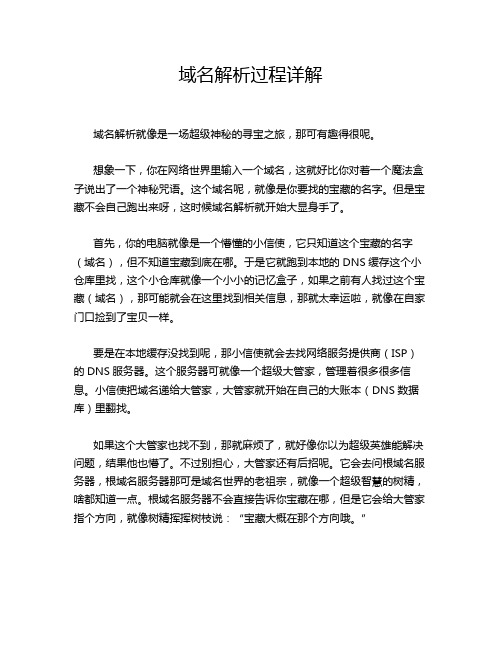
域名解析过程详解域名解析就像是一场超级神秘的寻宝之旅,那可有趣得很呢。
想象一下,你在网络世界里输入一个域名,这就好比你对着一个魔法盒子说出了一个神秘咒语。
这个域名呢,就像是你要找的宝藏的名字。
但是宝藏不会自己跑出来呀,这时候域名解析就开始大显身手了。
首先,你的电脑就像是一个懵懂的小信使,它只知道这个宝藏的名字(域名),但不知道宝藏到底在哪。
于是它就跑到本地的DNS缓存这个小仓库里找,这个小仓库就像一个小小的记忆盒子,如果之前有人找过这个宝藏(域名),那可能就会在这里找到相关信息,那就太幸运啦,就像在自家门口捡到了宝贝一样。
要是在本地缓存没找到呢,那小信使就会去找网络服务提供商(ISP)的DNS服务器。
这个服务器可就像一个超级大管家,管理着很多很多信息。
小信使把域名递给大管家,大管家就开始在自己的大账本(DNS数据库)里翻找。
如果这个大管家也找不到,那就麻烦了,就好像你以为超级英雄能解决问题,结果他也懵了。
不过别担心,大管家还有后招呢。
它会去问根域名服务器,根域名服务器那可是域名世界的老祖宗,就像一个超级智慧的树精,啥都知道一点。
根域名服务器不会直接告诉你宝藏在哪,但是它会给大管家指个方向,就像树精挥挥树枝说:“宝藏大概在那个方向哦。
”然后大管家又顺着这个方向去找顶级域名服务器,顶级域名服务器就像是宝藏所在的大区域的管理者。
这个管理者会再进一步缩小范围,告诉大管家更具体的信息。
最后,大管家终于找到宝藏所在的准确位置啦,也就是目标服务器的IP 地址。
这个过程就像是在无数个迷宫里转来转去,最后终于找到了闪闪发光的宝藏。
一旦找到了IP地址,小信使就欢天喜地地带着这个地址跑回你的电脑,然后你的电脑就能顺利地去目标服务器获取你想要的网页或者资源啦。
这整个过程就像是一场惊心动魄又妙趣横生的探险,每一个环节都缺一不可,充满了各种惊喜和意外呢。
域名解析虽然看起来很复杂,但是就像一场精心编排的魔术表演,每个步骤都巧妙地衔接在一起,最后给你呈现出精彩的网络世界。
域名和ip解析设置方法
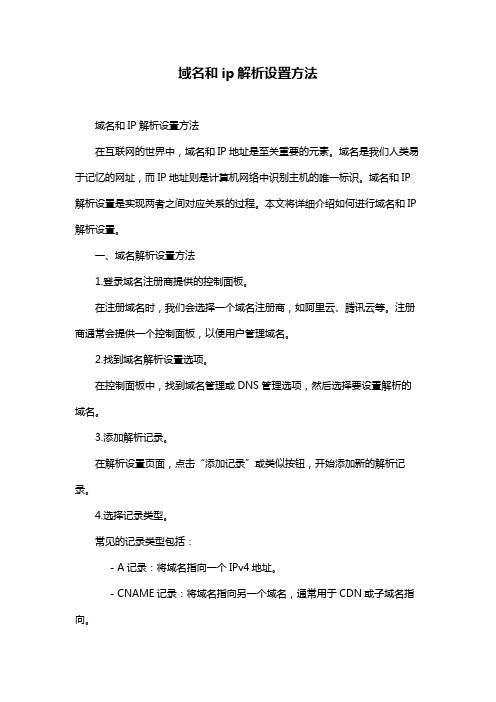
域名和ip解析设置方法域名和IP解析设置方法在互联网的世界中,域名和IP地址是至关重要的元素。
域名是我们人类易于记忆的网址,而IP地址则是计算机网络中识别主机的唯一标识。
域名和IP 解析设置是实现两者之间对应关系的过程。
本文将详细介绍如何进行域名和IP 解析设置。
一、域名解析设置方法1.登录域名注册商提供的控制面板。
在注册域名时,我们会选择一个域名注册商,如阿里云、腾讯云等。
注册商通常会提供一个控制面板,以便用户管理域名。
2.找到域名解析设置选项。
在控制面板中,找到域名管理或DNS管理选项,然后选择要设置解析的域名。
3.添加解析记录。
在解析设置页面,点击“添加记录”或类似按钮,开始添加新的解析记录。
4.选择记录类型。
常见的记录类型包括:- A记录:将域名指向一个IPv4地址。
- CNAME记录:将域名指向另一个域名,通常用于CDN或子域名指向。
- MX记录:用于设置邮箱服务器地址。
- TXT记录:用于添加文本信息,如验证码等。
5.填写记录值。
根据选择的记录类型,填写相应的记录值。
例如,A记录需要填写IPv4地址,CNAME记录需要填写目标域名。
6.保存并等待生效。
填写完解析记录后,点击保存按钮。
域名解析设置通常需要一段时间(约15-30分钟)才能生效。
二、IP解析设置方法1.登录服务器。
登录到您要设置IP解析的服务器,可以是云服务器、虚拟主机或物理服务器等。
2.修改网络配置文件。
根据操作系统的不同,需要修改的配置文件可能有所差异。
以下以Linux 系统为例:- 编辑/etc/sysconfig/network-scripts/ifcfg-eth0(其中eth0为网络接口名)文件。
- 修改或添加以下参数:BOOTPROTO=static # 设置为静态IPIPADDR=xxx.xxx.xxx.xxx # 设置要绑定的IP地址NETMASK=xxx.xxx.xxx.xxx # 设置子网掩码GATEWAY=xxx.xxx.xxx.xxx # 设置网关地址DNS1=xxx.xxx.xxx.xxx # 设置首选DNS服务器DNS2=xxx.xxx.xxx.xxx # 设置备选DNS服务器(可选)3.重启网络服务。
试说明域名解析的过程
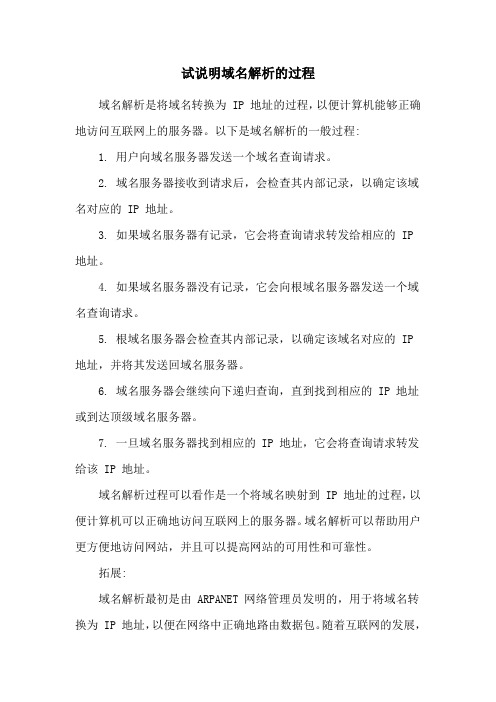
试说明域名解析的过程域名解析是将域名转换为 IP 地址的过程,以便计算机能够正确地访问互联网上的服务器。
以下是域名解析的一般过程:1. 用户向域名服务器发送一个域名查询请求。
2. 域名服务器接收到请求后,会检查其内部记录,以确定该域名对应的 IP 地址。
3. 如果域名服务器有记录,它会将查询请求转发给相应的 IP 地址。
4. 如果域名服务器没有记录,它会向根域名服务器发送一个域名查询请求。
5. 根域名服务器会检查其内部记录,以确定该域名对应的 IP 地址,并将其发送回域名服务器。
6. 域名服务器会继续向下递归查询,直到找到相应的 IP 地址或到达顶级域名服务器。
7. 一旦域名服务器找到相应的 IP 地址,它会将查询请求转发给该 IP 地址。
域名解析过程可以看作是一个将域名映射到 IP 地址的过程,以便计算机可以正确地访问互联网上的服务器。
域名解析可以帮助用户更方便地访问网站,并且可以提高网站的可用性和可靠性。
拓展:域名解析最初是由 ARPANET 网络管理员发明的,用于将域名转换为 IP 地址,以便在网络中正确地路由数据包。
随着互联网的发展,域名解析已经成为互联网中不可或缺的一部分。
现在,域名解析已经由专门的域名解析服务提供商提供,用户只需要将自己的域名注册到这些服务提供商的域名注册商中,就可以方便地进行域名解析。
域名解析过程涉及到多个层次的域名服务器和 IP 地址服务器,这些服务器之间相互协作,确保互联网上的数据传输正确、高效。
域名解析过程中使用的 DNS 查询协议也是由 ARPANET 网络管理员发明的,它允许用户向域名服务器发送查询请求,并将域名服务器返回的结果发送回用户。
域名解析不仅仅是用于访问网站,还可以用于访问各种互联网资源,例如电子邮件、文件共享和远程登录等。
域名解析过程也有助于提高网站的可用性和可靠性,可以方便用户找到网站,并提高网站的搜索引擎排名。
域名解析方法

域名解析方法
域名解析是指将网址(也就是域名)转换成IP地址的过程。
这个过程是由DNS(Domain Name System)完成的。
DNS系统将域名映射成IP 地址,使得网络上的计算机能够快速地访问网站。
那么,域名解析的具体方法是什么?下面我们就来了解一下。
1. 输入域名
当我们在浏览器中输入一个网址时,首先需要将这个域名发送给DNS 服务器。
2. DNS递归查询
DNS服务器并不直接地对域名进行解析,而是通过递归查询的方式来查找域名对应的IP地址。
具体过程如下:
a. 向根DNS服务器查询
DNS服务器会向根DNS服务器发出查询请求,询问该域名的顶级域名服务器(如.com、.org、.cn等)的IP地址。
b. 向顶级域名服务器查询
顶级域名服务器收到查询请求后,会返回指向该域名的下一级域名服
务器的IP地址。
c. 向下一级域名服务器查询
DNS服务器将查询请求发送给下一级域名服务器,直到找到该域名所
对应的IP地址。
3. 返回IP地址
当DNS服务器找到域名对应的IP地址后,就会将这个IP地址返回给
用户的计算机,使得用户能够访问该网站。
总结
通过以上的步骤,我们可以知道域名解析的具体方法就是通过DNS系
统将域名映射成IP地址。
这个过程是通过递归查询的方式完成的。
在日常的使用中,域名解析是一个非常普遍的需求。
无论是浏览网站、发送邮件、还是进行文件传输,都需要通过域名解析找到对应的IP地址。
因此,理解域名解析的原理和方法是非常重要的。
域名系统使用方法:一步步教你如何配置域名解析(一)

域名系统使用方法:一步步教你如何配置域名解析一、概述在互联网时代,域名系统(DNS)作为一个关键的网络基础设施,为人们提供了方便快捷的网络服务。
它的作用类似于电话簿,将用户友好的域名映射到具体的IP地址,使得用户只需记住简单的网址,就能访问互联网上的各种资源。
二、域名注册首先,我们需要注册一个域名。
域名注册商提供了各种不同的域名后缀供我们选择,如.com、.org、.net等等。
一般来说,我们可以按照自己的需求和个人或企业的形象选择合适的域名后缀。
三、域名解析一旦我们拥有了自己的域名,接下来就需要进行域名解析的配置。
域名解析的目的是将域名映射到具体的IP地址,这样当用户输入域名时,计算机就能够找到相应的网站或服务。
1. 登录域名管理后台首先,我们需要登录域名管理后台。
不同的域名注册商提供了不同的管理后台,一般情况下,我们可以通过域名注册商提供的网站找到登录入口,并使用我们在注册时设置的登录账号和密码登录。
2. 添加解析记录一旦登录到域名管理后台,我们就可以进行域名解析的配置了。
在解析设置界面中,一般会提供添加解析记录的入口。
我们需要选择合适的记录类型,常见的有A记录、CNAME记录等。
- A记录A记录主要用于将域名映射到IP地址上。
我们需要填写主机记录和记录值。
主机记录可以为空,表示将整个域名映射到指定的IP地址上;记录值则是需要填写具体的IP地址。
- CNAME记录CNAME记录则是用于将域名映射到另一个域名上。
我们同样需要填写主机记录和记录值。
主机记录可以为空,记录值则是需要填写指向的域名。
3. 生效设置在添加解析记录完成后,我们需要保存设置并等待生效。
一般来说,DNS解析的生效时间会有一定的延迟,需要等待一段时间才能够生效。
在等待过程中,我们可以使用ping命令或在线工具进行解析测试,以确认设置是否生效。
四、其他注意事项在进行域名解析配置的过程中,还需要注意一些其他的事项。
1. TTL设置TTL(Time To Live)是生存时间的意思,它指定了DNS解析结果在缓存中的保留时间。
dns域名解析实验总结
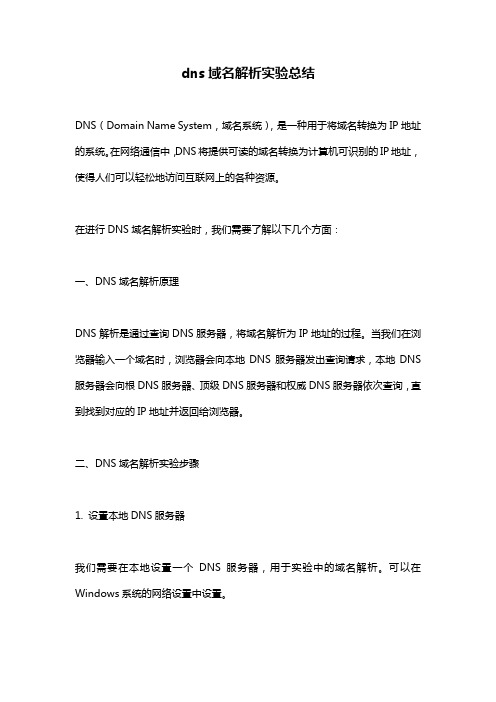
dns域名解析实验总结
DNS(Domain Name System,域名系统),是一种用于将域名转换为IP地址的系统。
在网络通信中,DNS将提供可读的域名转换为计算机可识别的IP地址,使得人们可以轻松地访问互联网上的各种资源。
在进行DNS域名解析实验时,我们需要了解以下几个方面:
一、DNS域名解析原理
DNS解析是通过查询DNS服务器,将域名解析为IP地址的过程。
当我们在浏览器输入一个域名时,浏览器会向本地DNS服务器发出查询请求,本地DNS 服务器会向根DNS服务器、顶级DNS服务器和权威DNS服务器依次查询,直到找到对应的IP地址并返回给浏览器。
二、DNS域名解析实验步骤
1. 设置本地DNS服务器
我们需要在本地设置一个DNS服务器,用于实验中的域名解析。
可以在Windows系统的网络设置中设置。
2. 配置域名解析
我们需要在本地DNS服务器中配置域名解析,将域名解析为IP地址。
可以使用DNS服务器软件进行配置,例如Bind。
3. 进行实验
在本地浏览器中输入已经配置好的域名,观察是否能够正确解析为IP地址,并能够访问对应的网站。
三、DNS域名解析实验注意事项
1. 需要确保本地DNS服务器能够正常工作,并且能够与互联网上的DNS服务器进行通信。
2. 配置域名解析时,需要确保域名配置正确,并且IP地址与对应的域名匹配。
3. 在进行实验时,需要确保浏览器没有使用缓存,否则可能会导致实验结果不准确。
总之,DNS域名解析实验是网络技术中非常重要的一环,通过了解DNS域名解析原理和进行实验,我们可以更好地理解和掌握网络通信的相关知识,提高我们
的网络技术水平。
《计算机网络技术》课程实训成绩考核标准[修改版]
![《计算机网络技术》课程实训成绩考核标准[修改版]](https://img.taocdn.com/s3/m/0ce7721aaeaad1f347933f2d.png)
第一篇:《计算机网络技术》课程实训成绩考核标准《计算机网络技术》课程实训成绩考核标准《计算机网络技术》课程的实训成绩由以下三部分组成:1、平时实训成绩(占总成绩的40%)平时实训成绩考核方法:每次实训课后按照老师的要求时间及时反馈实训成果,上交实训报告,如果报告规范正确。
完全符合实训要求。
则计100分。
平时实训成绩为本学期每次实训课成绩的平均分。
2、期末考核成绩(占总成绩的50%)《计算机网络技术》课程期末考核采取上机考试的方式,要求一人一机,独立完成教师指定的任务并写出实训报告。
满分100分。
评分标准如下:完成相关格式内容及必填项目:15分完成拓扑图形的绘制:10分完成全部实训步骤:25分写出实训心得:20分回答思考题:10分实训结果符合预期,是否有创新:20分3、平时成绩(占总成绩的10%)平时成绩考核点为:实训课期间遵守课堂纪律、不大声交流、不玩电脑游戏、上课不迟到早退、不旷课。
下课后及时关闭电脑,桌、椅、电脑摆放整齐。
满分以100分计。
课程实训总成绩= 平时实训成绩×40% + 期末考核成绩×50% + 平时成绩×10%第二篇:计算机网络技术实训报告一、实习目的和任务学生通过实习,掌握网线制作与测试中常用设备的使用与使用技巧,熟练掌握局域网组建,掌握局域网组建中至少一种网络操作系统软件的安装、设置和维护使用,掌握网络服务的安装与配置。
初步接触网络管理方法及其网络工程技术基本知识,提高运用理论知识解决实际问题的能力。
二、实习基本要求1、掌握网线制作与测试基本知识2、掌握对等网的组建方法3、熟悉局域网的组建及维护4、熟悉网络服务与配置5、熟悉局域网与internet的接入技术三、实习内容:(注:主要写实训相关理论、实习操作等内容)实训虽然只有五天时间,但我们学到了很多内容。
周一,老师讲解一些有关知识,实训的地点时间以及安排,把该交代同学的都交代了。
虽然体检用去了一些时间,不过刚好,体检完了,我们可以首先预习这本实训书。
域名解析流程

域名解析流程域名解析是指将域名转换为相应的IP地址的过程,使得用户可以通过域名访问到相应的网站或服务器。
域名解析流程涉及到多个步骤,下面将详细介绍域名解析的流程及其相关知识。
1. 域名解析的基本原理。
域名解析的基本原理是通过DNS(Domain Name System)系统来实现的。
DNS是一个分布式的数据库系统,用于将域名映射为IP地址。
当用户在浏览器中输入一个域名时,系统首先会向本地DNS服务器发送查询请求,本地DNS服务器再向根域名服务器发送查询请求,依次递归查询,直到找到对应的IP地址返回给用户。
2. 域名解析的流程。
域名解析的流程可以分为以下几个步骤:(1)用户在浏览器中输入域名,系统首先会查询本地DNS缓存,如果缓存中存在对应的IP地址,则直接返回给用户,否则进入下一步。
(2)本地DNS服务器向根域名服务器发送查询请求,根域名服务器返回顶级域名服务器的IP地址。
(3)本地DNS服务器向顶级域名服务器发送查询请求,顶级域名服务器返回次级域名服务器的IP地址。
(4)本地DNS服务器向次级域名服务器发送查询请求,次级域名服务器返回对应域名的IP地址。
(5)本地DNS服务器将获取到的IP地址返回给用户,用户可以通过该IP地址访问到相应的网站或服务器。
3. 域名解析的缓存机制。
为了提高域名解析的效率,DNS系统采用了缓存机制。
当本地DNS服务器获取到域名对应的IP地址后,会将其缓存一段时间,下次再有用户查询相同的域名时,就可以直接从缓存中获取,而不需要再次向根域名服务器发送查询请求,从而节省了时间和网络资源。
4. 域名解析的常见问题及解决方法。
在实际应用中,域名解析可能会出现一些常见的问题,比如域名解析不准确、解析延迟等。
针对这些问题,可以采取一些解决方法,如及时更新DNS记录、使用CDN加速等手段来优化域名解析的效果。
总结:域名解析是互联网中非常重要的一环,它关系到用户能否顺利访问到网站或服务器。
创建局域网域名配置域名解析

创建局域网域名配置域名解析随着互联网的发展和普及,局域网内部的设备之间的通信变得越来越重要。
在局域网中,为了方便设备之间的互相访问和通信,域名配置和域名解析是必不可少的一部分。
本文将介绍如何创建局域网域名配置和域名解析,以便更好地管理和控制局域网内的设备。
一、局域网域名配置域名配置是指为局域网内的设备分配唯一的域名,以方便设备之间的标识和访问。
以下是创建局域网域名配置的步骤:1. 确定域名服务器:在局域网中,需要选择一台设备作为域名服务器,该服务器将负责分配和管理局域网内设备的域名。
可以选择一台运行着DNS服务的计算机或专门的DNS服务器。
2. 安装和配置DNS服务:在选择好的域名服务器上安装和配置DNS服务。
具体的安装和配置步骤可以根据所选的操作系统和DNS服务软件来进行。
3. 分配IP地址和域名:在DNS服务器上,为局域网内的各个设备分配唯一的IP地址和域名。
可以通过手动配置或使用动态主机配置协议(DHCP)自动分配。
4. 测试域名配置:在完成域名配置后,可以通过在不同设备上使用命令行工具(如ping命令)来测试设备之间是否可以通过域名进行通信。
二、局域网域名解析域名解析是指将域名转换为对应的IP地址,以便设备能够准确地找到和访问其他设备。
以下是创建局域网域名解析的步骤:1. 配置DNS解析:在设备上配置使用哪个DNS服务器进行域名解析。
可以在设备的网络设置中手动配置DNS服务器的IP地址,或通过自动获取DNS服务器地址的方式。
2. 查询域名解析:在设备上使用域名进行查询,以获取对应的IP地址。
可以使用命令行工具(如ping命令)或浏览器等应用程序进行查询。
3. 检查解析结果:在查询完成后,检查返回的IP地址是否与预期的目标设备IP地址一致。
如果一致,则表示域名解析成功。
4. 更新域名解析:在需要更改设备的域名或IP地址时,需要更新域名解析信息。
在域名服务器上更新对应设备的域名和IP地址,并确保其他设备在使用过程中可以正确地解析新的域名。
域名解析步骤

域名解析步骤随着互联网的快速发展,域名解析也变得越来越重要。
它是我们访问网站的基础工作,可以将域名转换成对应的IP地址,从而让我们访问各种网站。
本文将介绍域名解析的基本步骤,以帮助读者更好地理解域名解析。
一、什么是域名解析域名解析是一种系统,它是将域名映射到对应的IP地址的过程,有助于我们浏览和访问网站。
它的作用就是帮助我们快速访问网站,而不用记住网站对应的IP地址。
因此,域名解析是互联网域名访问的基础。
二、域名解析步骤1.览器发出请求。
当我们输入一个域名时,客户端(浏览器)会向DNS服务器发出请求,查询对应的TLD服务器地址。
2. TLD服务器返回响应。
TLD服务器收到请求后,会返回响应,并将对应的解析器返回给客户端。
3.查缓存。
当客户端获取解析器后,将首先检查本地的DNS缓存,看是否已经缓存了域名的IP地址。
4.询解析器。
如果客户端的DNS缓存中没有找到对应的IP地址,则客户端将查询向解析器提供的域名服务器,以查找结果。
5.回查询结果。
当域名服务器收到客户端的查询后,会返回查询结果,并将对应的IP地址返回给客户端。
6.存查询结果。
客户端收到域名服务器返回的查询结果后,将其缓存起来,以便以后使用。
7.接目标主机。
最后,客户端收到了TLD服务器返回的查询结果,从而知道了网站的真实IP地址,可以直接连接目标主机了。
三、域名解析的重要性域名解析的重要性不言而喻,它有助于我们快速访问网站,而不用去记住对应的IP地址,是现代网络浏览的重要基础。
它可以通过域名解析器返回给客户端合适的IP地址,从而极大地提升用户的体验。
总而言之,域名解析的步骤虽然繁琐,但也相当重要。
我们了解了其机制,就可以更深入地理解域名解析的作用。
只要我们秉持正确的目的,对于域名解析的每一步都特别重要,它也是网站服务的重要组成部分,可以帮助我们更好地使用网络。
域名解析的原理

域名解析的原理域名解析的原理域名解析是指将人类可读的域名转换为计算机可读的IP地址的过程。
在互联网中,域名解析是非常重要的环节,它使得用户能够通过简单易记的域名来访问网站,而不必记住复杂的IP地址。
1. 域名系统(DNS)域名解析的原理基于域名系统(Domain Name System,DNS)。
DNS是一个分布式的系统,通过将域名与IP地址进行映射,实现了将域名转换为IP地址的功能。
2. 域名解析过程域名解析的过程可以简单概括为以下几个步骤:•本地域名解析器查询缓存:当用户访问一个域名时,首先会查询本地域名解析器的缓存,看是否已经缓存了该域名对应的IP地址。
如果找到了缓存记录,就直接返回IP地址,节省了查询时间。
•本地域名解析器查询根域名服务器:如果本地域名解析器的缓存中没有对应的IP地址,那么就需要向根域名服务器发起查询请求。
根域名服务器是全球互联网DNS的最顶层服务器,它保存着所有顶级域名的信息。
•本地域名解析器查询顶级域名服务器:根域名服务器返回一个顶级域名服务器的IP地址给本地域名解析器。
本地域名解析器会接着向该顶级域名服务器发起查询请求。
•本地域名解析器查询权威域名服务器:顶级域名服务器返回一个权威域名服务器的IP地址给本地域名解析器。
本地域名解析器会接着向该权威域名服务器发起查询请求。
•本地域名解析器获取IP地址:权威域名服务器查询到了域名对应的IP地址,并将其返回给本地域名解析器。
最后,本地域名解析器将IP地址缓存起来,并将其返回给用户的设备。
3. DNS缓存问题在域名解析的过程中,DNS缓存是起到重要作用的。
缓存可以减少DNS服务器的负载压力,并加快域名解析的速度。
但是,缓存也会带来一些问题,比如域名解析的变更无法立即生效。
为了解决这个问题,DNS服务器会给每个解析记录设置一个过期时间(TTL,Time To Live),在TTL过期之前,本地域名解析器将一直使用缓存的IP地址。
新网域名解析教程

新网域名解析教程新网是一个提供域名注册和解析服务的公司,它能帮助用户将域名与IP地址关联起来,使得用户可以通过域名来访问他们的网站。
在这篇文章中,我将为您介绍如何使用新网的域名解析服务。
首先,您需要拥有一个在新网注册的域名。
如果您尚未注册域名,您可以访问新网的官方网站,并按照指示注册一个域名。
注册成功后,您将获得一个用户名和密码,用于登录您的新网账户。
登录新网账户后,您需要找到“域名解析”或类似名称的选项。
这通常在域名管理的主菜单中,您可以通过点击相应的链接或按钮来进入域名解析设置页面。
在域名解析设置页面,您将看到一个表格,用于配置您的域名解析。
在表格中,您会看到一列是域名。
找到您要解析的域名,并点击旁边的“解析”或类似按钮。
接下来,在解析设置页面,您将看到一些设置选项。
最常见的设置是A记录和CNAME记录。
A记录用于将域名解析到一个IPv4地址,而CNAME记录则用于将域名解析到另一个域名。
如果您想将域名解析到一个IPv4地址,您需要选择A记录,并在相应的输入框中输入目标IPv4地址。
然后,点击“保存”或类似按钮来保存您的设置。
该过程可能需要一些时间来生效。
如果您想将域名解析到另一个域名,您需要选择CNAME记录,并在相应的输入框中输入目标域名。
然后,点击“保存”或类似按钮来保存您的设置。
同样地,该过程可能需要一些时间来生效。
除了A记录和CNAME记录,您还可以在解析设置页面进行其他设置,如MX记录、TXT记录和SRV记录等。
这些记录用于配置邮箱、验证域名所有权和设置服务记录等。
当您完成所有的设置后,您的域名解析将开始生效。
一般来说,这个过程需要一些时间来传播到全球的DNS服务器上,因此您可能需要等待几个小时或更长时间才能看到您的域名解析生效。
值得注意的是,解析设置可能因用户的具体需求而有所不同。
例如,您可能想为一个子域名设置解析,或者您可能想将多个记录指向不同的IP地址。
这些高级设置可以在新网的域名解析页面中找到,并按照相应的指示进行配置。
java 域名解析方法
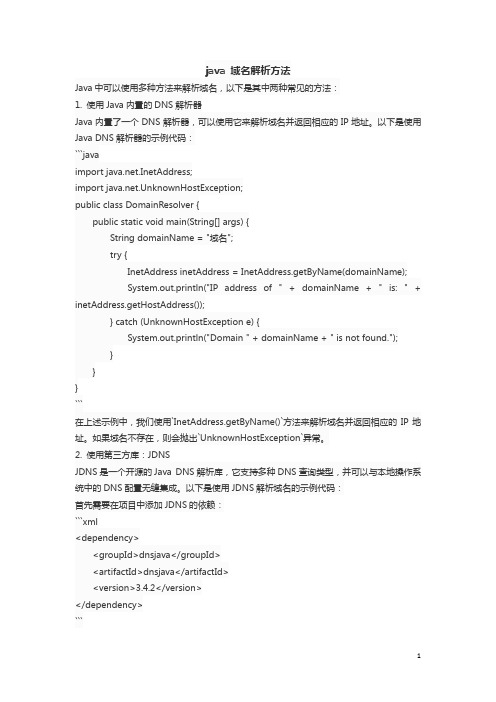
java 域名解析方法Java中可以使用多种方法来解析域名,以下是其中两种常见的方法:1. 使用Java内置的DNS解析器Java内置了一个DNS解析器,可以使用它来解析域名并返回相应的IP地址。
以下是使用Java DNS解析器的示例代码:```javaimport .InetAddress;import .UnknownHostException;public class DomainResolver {public static void main(String[] args) {String domainName = "域名";try {InetAddress inetAddress = InetAddress.getByName(domainName);System.out.println("IP address of " + domainName + " is: " + inetAddress.getHostAddress());} catch (UnknownHostException e) {System.out.println("Domain " + domainName + " is not found.");}}}```在上述示例中,我们使用`InetAddress.getByName()`方法来解析域名并返回相应的IP地址。
如果域名不存在,则会抛出`UnknownHostException`异常。
2. 使用第三方库:JDNSJDNS是一个开源的Java DNS解析库,它支持多种DNS查询类型,并可以与本地操作系统中的DNS配置无缝集成。
以下是使用JDNS解析域名的示例代码:首先需要在项目中添加JDNS的依赖:```xml<dependency><groupId>dnsjava</groupId><artifactId>dnsjava</artifactId><version>3.4.2</version></dependency>```然后可以编写如下代码:```javaimport org.xbill.DNS.*;public class DomainResolver {public static void main(String[] args) {String domainName = "域名;try {Lookup lookup = new Lookup(domainName, Type.A); // 查询A记录Record[] records = lookup.run(); // 执行查询并获取结果if (records != null && records.length > 0) {for (Record record : records) {if (record instanceof ARecord) { // 只处理A记录ARecord aRecord = (ARecord) record;System.out.println("IP address of " + domainName + " is: " + aRecord.getAddress().getHostAddress());}}} else {System.out.println("Domain " + domainName + " is not found.");}} catch (TextParseException e) {System.out.println("Error parsing DNS response.");} catch (TimeoutException e) {System.out.println("DNS query timed out.");} catch (NamingException e) {System.out.println("Error in DNS naming.");} catch (IOException e) {System.out.println("Error in DNS communication.");} catch (Exception e) { // 处理其他异常情况,例如DNS服务器异常等。
- 1、下载文档前请自行甄别文档内容的完整性,平台不提供额外的编辑、内容补充、找答案等附加服务。
- 2、"仅部分预览"的文档,不可在线预览部分如存在完整性等问题,可反馈申请退款(可完整预览的文档不适用该条件!)。
- 3、如文档侵犯您的权益,请联系客服反馈,我们会尽快为您处理(人工客服工作时间:9:00-18:30)。
本文档为精品文档,如对你有帮助请下载支持,如有问题请及时沟通,谢谢支持!
【实验名称】配置默认网站实现域名解析文档
【实验拓扑】
【实验环境】
两台服务器一台客户机,三台机器在同一网段,服务器关闭防火墙。
【实验原理】
当主机要实现域名访问的时候,首先将请求发送到DNS服务器,通过DNS服务器进行解析。
【实验步骤】
Windows server 2008 enterprise A
首先关闭防火墙
配置DNS服务器的IP地址,DNS服务器必须有个静态的IP地址,我们可以手动配置,也可以用我们上节课所学习的DHCP服务器分配动态的IP地址,然后进行IP地址保留。
然后安装DNS服务组件
在角色里选择添加角色
选择DNS服务组件
安装成功
打开DNS如图所示
添加正向区域的主服务器
选择主要区域
添加反向新建区域
首先新建指向自己的主机
添加默认网站的主机
Windows server 2008B enterprise 配置
添加角色
默认就好
安装成功
然后打开开始—程序—管理工具—internet信息服务(IIS)管理器
目录浏览—选择启用
编辑绑定绑定IP、主机名、端口
客户机配置首先看DNS配置是否有问题
浏览器访问成功
实验成功!
1。
